Keď vytvoríte kontingenčnú tabuľku alebo kontingenčný graf, Excel priradí každému z týchto objektov predvolené názvy pomocou nasledujúcich konvencií pomenovania: kontingenčná tabuľka1, kontingenčná tabuľka2 atď. a Graf 1, Graf 2 atď. Môžete však zmeniť názov každého objektu tak, aby bol pre vás zmysluplnejší.
Premenovanie kontingenčnej tabuľky
-
Kliknite na kontingenčnú tabuľku.
-
Prejdite do časti Nástroje pre kontingenčné tabuľky > Analyzovať a v skupine Kontingenčná tabuľka kliknite na textové pole Názov kontingenčnej tabuľky .
-
Zadajte nový názov.
-
Stlačte kláves ENTER.
Premenovanie kontingenčného grafu
-
Kliknite na kontingenčný graf.
-
Prejdite na kartu Nástroje kontingenčného grafu > Analyzovať a v skupine Kontingenčný graf kliknite na textové pole Názov grafu .
-
Zadajte nový názov.
-
Stlačte kláves ENTER.
Premenovanie kontingenčnej tabuľky
-
Kliknite na kontingenčnú tabuľku.
-
Na karte pása s nástrojmi Analýza kontingenčnej tabuľky kliknite na textové pole Názov kontingenčnej tabuľky .
-
Zadajte nový názov.
-
Stlačte kláves ENTER.
Kontingenčná tabuľka v iPade je k dispozícii pre zákazníkov, ktorí používajú Excel v iPade verzie 2.82.205.0 a novšej. Ak chcete získať prístup k tejto funkcii, skontrolujte, či je vaša aplikácia aktualizovaná na najnovšiu verziu prostredníctvom obchodu App Store.
Premenovanie kontingenčnej tabuľky
1. Ťuknutím na ľubovoľné miesto v kontingenčnej tabuľke sa zobrazí karta Kontingenčná tabuľka na páse s nástrojmi.
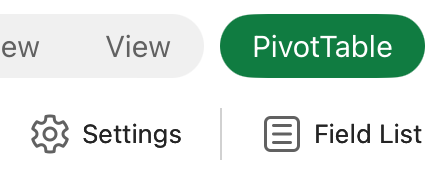
2. Ťuknutím na položku Nastavenia zobrazíte bočnú tablu Nastavenia kontingenčnej tabuľky.
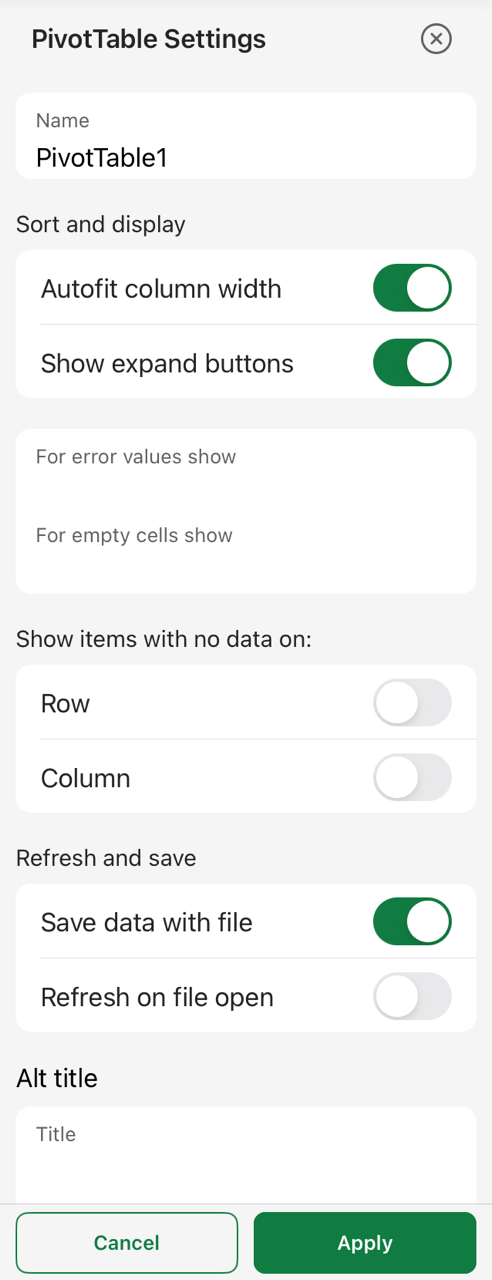
3. Do poľa Názov zadajte nový názov.
4. Ťuknite na položku Použiť.
Potrebujete ďalšiu pomoc?
Vždy sa môžete opýtať odborníka v komunite Excel Tech Community alebo získať podporu v komunitách.
Pozrite tiež
Vytvorenie kontingenčnej tabuľky
Použitie zoznamu polí na usporiadanie polí v kontingenčnej tabuľke
Vytvorenie kontingenčného grafu
Filtrovanie údajov pomocou rýchlych filtrov
Vytvorenie časovej osi kontingenčnej tabuľky na filtrovanie dátumov










